解決済み: Windows で iTunes Music から DRM を削除する方法
あなたも考えている人の一人ですか? WindowsでiTunes MusicからDRMを削除する方法? 実際、他のプラットフォームと同じように、iTunes アプリから聴いているトラックはほとんど DRM 技術によって保護されています。 この保護により、承認が必要なデバイスやメディア プレーヤーだけで曲を再生することはできません。 さらに、曲をダウンロードして永久に保存することはできません。
使用したいガジェットでトラックを再生できるようにするには、 デジタル著作権管理 最初に削除する保護。 したがって、この同じ質問に戻ります – Windows で iTunes の音楽から DRM を削除する方法は??
初心者にとって、DRM 保護とそれを削除するプロセスを扱うのは難しいかもしれません。 確かに、優れたリファレンスとチュートリアルが役に立ちます。 この記事の各セクションに進むにつれて、iTunes Music から DRM を削除する方法を探しているのであれば、この記事から必要なすべての情報を確実に得ることができます。 それでは、議論を始めましょう。
記事の内容 パート 1. Windows で iTunes Music から DRM を削除する最良の方法パート 2. 保護された iTunes Music を CD に書き込むパート 3. Windows で iTunes Music から DRM を削除するその他の方法パート4。 概要
パート 1. Windows で iTunes Music から DRM を削除する最良の方法
iTunes アプリは、このプラットフォームがメディア プレーヤーとしてだけでなく、ファイル マネージャーとしても機能するため、非常に人気があります。 ユーザーがiTunesを利用することで得られる多くの利点により、トラックを購入してアプリを介してストリーミングすることがきっと気に入るはずです. WindowsのiTunes MusicからDRMを削除する方法について話し合っているので、このセクションでは、すぐに最高のものを提供します iTunes音楽DRM解除ツール 仕事を成し遂げるために応募できること。
Windows 上の iTunes Music から DRM を削除するプロセスの場合、その作業を実行できる専門的なツールに支援を求めるのが最善です。 これを使用することをお勧めします TunesFun Appleの音楽コンバータ.
DRM 削除機能を備えているだけでなく、iTunes のお気に入りを MP3、FLAC、WAV、AAC、AC3、さらには M4A などの一般的な形式に変換することもできます。 実際、iTunes の曲だけでなく、Apple Music のトラックやオーディオブックの変換も処理できます。
このアプリの高速な変換速度により、トラックの 100% オリジナルの品質を ID タグやメタデータの詳細とともに維持しながら、時間を節約することさえできます。 もちろん、このアプリは Windows PC でも問題なく動作します。 さらに、あなたがMacユーザーなら、このアプリも利用できます!
また、このアプリのデザインはシンプルすぎます。 そのインターフェイスにより、誰でもこのアプリを介して Windows 上の iTunes Music から DRM を削除するプロセスを確実に実行できます。 もちろん、ここでは詳細なガイドも紹介します。
ステップ1。 このアプリを Windows PC にインストールしたら (すべてのインストール ニーズが満たされていることを確認した後)、アプリを起動して、処理する iTunes または Apple Music の曲のプレビューと選択を開始します。

ステップ2。 サポートされている形式のリストから使用する出力形式を選択し、残りのすべての出力パラメータ設定をセットアップします。

ステップ#3。 画面の下部にある「変換」ボタンをタップすると、アプリがトリガーされ、選択したトラックの変換が開始され、DRM 保護が削除されます。

ほんの数分で、変換された iTunes の曲が、セットアップ中に指定した出力フォルダーですぐに利用できるようになります。 上記は、という名前のこの専門ツールの助けを借りて、iTunes Music から DRM を削除する方法の簡単なプロセスです。 TunesFun Apple MusicConverter。
パート 2. 保護された iTunes Music を CD に書き込む
このようなプロのツールを使用する以外に TunesFun Windows で iTunes Music から DRM を削除する方法については、Apple Music Converter を参照してください。 iTunes から CD への音楽の書き込み. 書き込みプロセスについては、以下を参照してください。
ステップ1。 Windows コンピューターで iTunes アプリを開きます。 空の CD がドライブに挿入されていることを確認します。 続行するには、新しいプレイリストを作成する必要があります。 これを行うには、「ファイル」ボタンをタップして、「新しいプレイリスト」オプションを選択します。
ステップ2。 処理したいすべての iTunes トラックを探して、新しく作成した iTunes プレイリストにコピーまたはドラッグします。
ステップ#3。 トラックの選択が完了したら。 新しく作成したプレイリストを選択し、[ファイル] メニューをタップして、[プレイリストをディスクに書き込む] を選択します。 「書き込み」ボタンがタップされ、期待どおりにジョブが完了したことを確認してください。
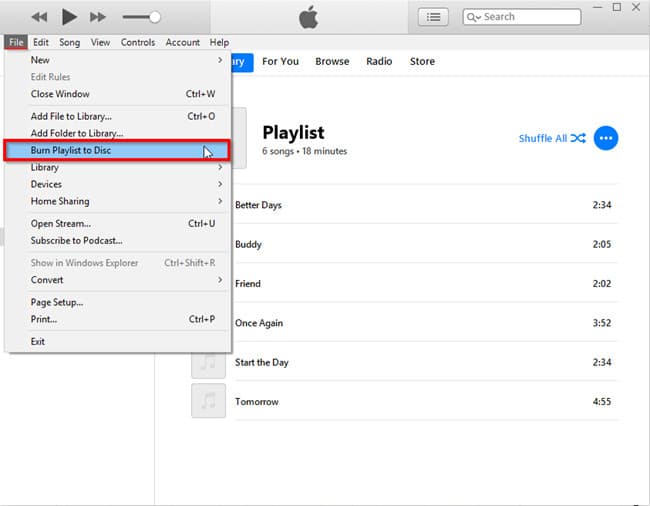
ステップ#4。 書き込みプロセスの後、Windows PC で使用されている CD から iTunes トラックのリッピングを開始できます。 これを行うには、[編集]、[設定]、[一般] の順にタップします。 次に「設定のインポート」ボタンをタップします。
上記のプロセスを使用することも役立ちます。 ただし、このプロセスを初めて実行する場合は特に、これが複雑に見える可能性があることに注意する必要があります。 また、処理する iTunes の曲がたくさんある場合は、処理が完了するまでに時間がかかる場合があります。
パート 3. Windows で iTunes Music から DRM を削除するその他の方法
Windows で iTunes Music から DRM を削除する方法として、プロフェッショナル ツールの使用と CD への書き込みプロセスについて説明する必要がありました。 しかし、頼ることができる他のオプションがまだある場合は、まだ興味があるかもしれません. そうですね、あります。 ただし、ここで強調するこれらの方法は、使用するほど良くはありません TunesFun アップルミュージックコンバータ。 もちろん、このセクションを読んだ後に独自の評価を行い、使用するものを決定することもできます。
Apowersoft無料オンラインオーディオレコーダー
レコーダーは、お気に入りのトラックのコピーを保存する場合にも優れたツールです。 実際、この Apowersoft 無料オンライン オーディオ レコーダーのようなツールは、iTunes アプリだけでなく、他のプラットフォームからも曲を録音できます。 基本的に、コンピューターからのオーディオを録音し、サポートされている出力形式のいずれかで録音を新しいファイルとして保存できます。 このApowersoft無料オンラインオーディオレコーダーを試してみたい場合は、次のように使用できます.
ステップ1。 Windows PCで、使用するブラウザを開き、Apowersoft Free Online Audio Recorderの公式ウェブサイトにアクセスしてください. インストールしたら、[オーディオ ソース] アイコンをクリックして、好みのサウンド オプションを選択します。
ステップ2。 iTunes アプリを開いて、再生するトラックを選択するだけです。 「録音開始」ボタンをタップするだけで、録音が開始されます。
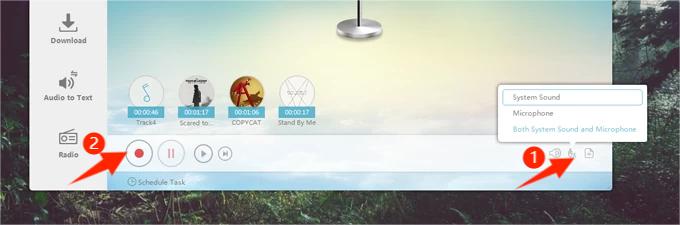
ステップ#3。 録音が完了したら、「停止」ボタンをタップします。 録音は自動的にライブラリに保存されます。
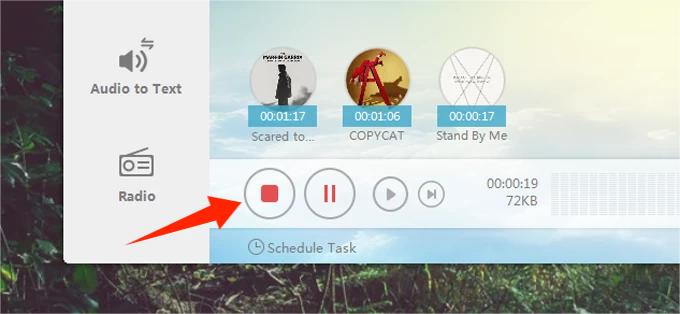
ステップ#4。 左パネルからライブラリにアクセスできます。すべての録音が保存され、そこで利用できるからです。 Apowersoftオーディオレコーダーを使用すると、オーディオファイルを録音した後に管理することもできます.
Windows で iTunes Music から DRM を削除する過程でこのようなレコーダーを使用する場合、これは無料で使用できますが、多数の曲を録音する場合、プロセスは依然として面倒です。 さらに、出力ファイルの品質が必ずしも良好であるとは限りません。
iTunes Match の使用
ご存じない方は、 iTunesが一致 実際には、使用したすべてのデバイスで iTunes から購入したすべてのトラックにアクセスできます。これには、CD などの他のさまざまなソースからインポートしたものも含まれます。 iTunes Match に登録すると、ライブラリから 100,000 トラックを iCloud アカウントにアップロードまたは照合できるようになります。 その後、最大 10 台のデバイスへの DRM フリーのトラックのストリーミングとダウンロードが可能になります! 購読するのは簡単です。 Windows PC ユーザーの場合は、以下に従うか参照することができます。
ステップ1。 パソコンで iTunes アプリを開きます。 ウィンドウの上部に、「ストア」のボタンが表示されます。 クリックして。
ステップ2。 「機能」ボタンが表示されるまで下にスクロールします。 その下にある「iTunes Match」をクリックします。
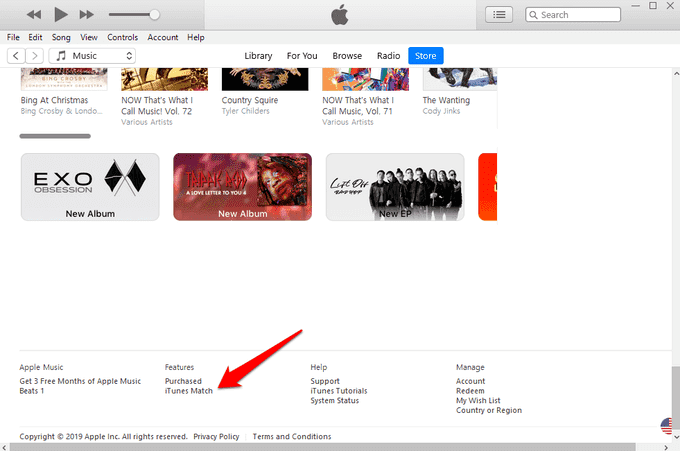
ステップ#3。 あとは、購読する前に請求の詳細を確認するだけです。
パート4。 概要
最後に、Windows で iTunes Music から DRM を削除するプロセスを実行するために実行できる方法を十分に認識しています。 利用できる方法はたくさんありますが、私たちが言っているように、このような専門的なツールに頼ることを常にお勧めします TunesFun Appleの音楽コンバータ.
コメントを書く